設定・トラブル
メールアドレスを追加する(IMAP)|Microsoft Outlook|iOS / iPadOS|メールサービス
iOS / iPadOSでOutlookアプリを使う場合に、OCNのメールアドレスをIMAPで追加する方法をご案内します。
- Microsoft Outlook
(iOS / iPadOS) -
メールの設定方法(IMAP)
メールの操作方法
メールで困ったときは?
本メールアプリの受信トレイで削除したメールはメールサーバー上からも削除されますのでご注意ください。
- STEP
- 1/16
以下のリンクを参照し、OCN マイページでメールアドレスの追加手続きをします。
手続きが終わっているお客さまは、STEP2へ進みます。
- メールアドレスの追加手続き方法
- STEP
- 2/16
インターネットに接続した状態で、[Outlook]を起動します。

※ 画面・アイコン・名称等は端末により異なります。
- STEP
- 3/16
[受信トレイ]画面が表示されます。
左上の[受信トレイ]をタップします。
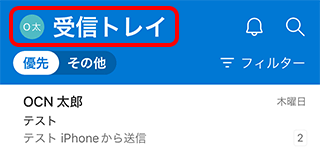

[Inbox]画面が表示された場合
左上の[Inbox]をタップします。
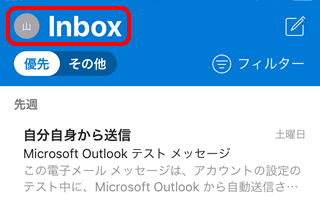
- STEP
- 4/16
[ 設定]をタップします。
設定]をタップします。
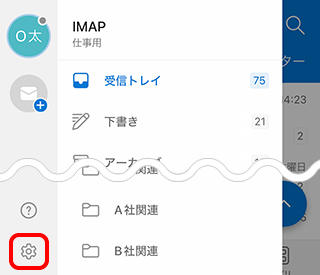
- STEP
- 5/16
[設定]画面が表示されます。
[アカウント]をタップします。
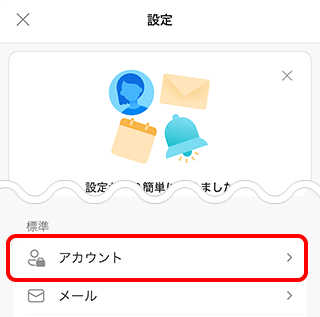
- STEP
- 6/16
[アカウント]画面が表示されます。
[アカウントの追加]をタップします。
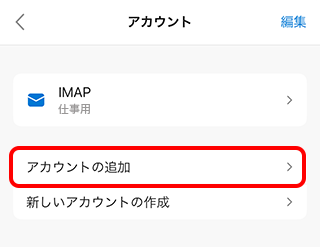
- STEP
- 7/16
[アカウントの追加]画面が表示されます。
[メール アカウント]をタップします。
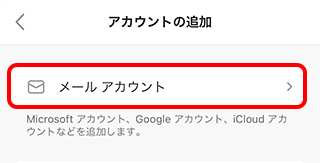
- STEP
- 8/16
[アカウントの追加]画面が表示されます。
[メールアドレス]欄にメールアドレスを入力し、[アカウントの追加]をタップします。


[●個のアカウントが見つかりました]画面が表示された場合
[スキップ]をタップします。
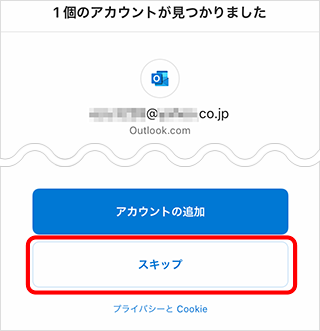
- STEP
- 9/16
[メール プロバイダーの選択]画面が表示されます。
[IMAP]をタップします。

- STEP
- 10/16
サーバー設定の入力画面が表示されます。
以下の表を参照し、各項目を入力します。
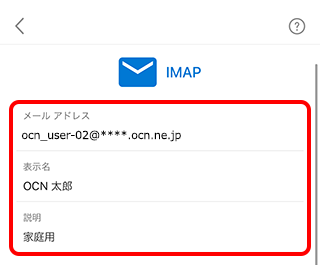
| メールアドレス | メールアドレスを入力 |
|---|---|
| 表示名 | 送信者として相手に通知したい名前を入力 |
| 説明 | アカウントの一覧に表示したい名称を入力 例)「OCN」「仕事用」など |
- STEP
- 11/16
続けて以下の表を参照し[IMAP 受信メール サーバー]の各項目を入力します。
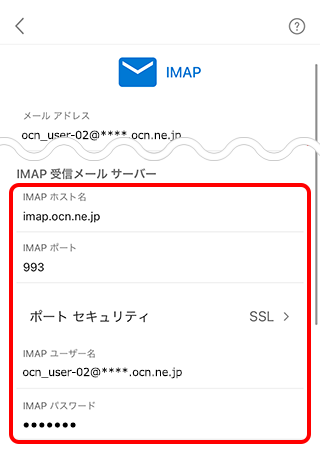
| IMAP ホスト名 | imap.ocn.ne.jp と入力 |
|---|---|
| IMAP ポート | 993 と入力 |
| ポート セキュリティ | SSLを選択 |
| IMAP ユーザー名 | メールアドレスを入力 |
| IMAP パスワード | メールパスワードを入力 |

メールアドレスやパスワードがわからない場合は、以下のリンクをご確認ください。
設定項目が表示されない場合
[説明]項目まで入力後、[詳細設定の使用]のスイッチをタップします。

- STEP
- 12/16
続けて以下の表を参照して[SMTP 送信メール サーバー]の各項目を入力し、[サインイン]をタップします。
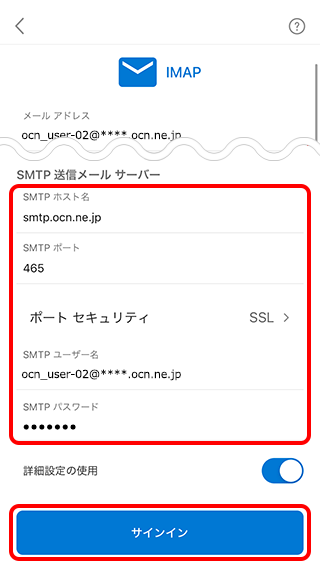
| SMTP ホスト名 | smtp.ocn.ne.jp と入力 |
|---|---|
| SMTP ポート | 465 と入力 |
| ポート セキュリティ | SSLを選択 |
| SMTP ユーザー名 | メールアドレスを入力 |
| SMTP パスワード | メールパスワードを入力 |

[ログインできません]と表示される場合
[閉じる]をタップし、入力内容をご確認のうえ、正しく設定してください。

- STEP
- 13/16
[アカウント]画面に戻ります。
左上の[ 戻る]をタップします。
戻る]をタップします。
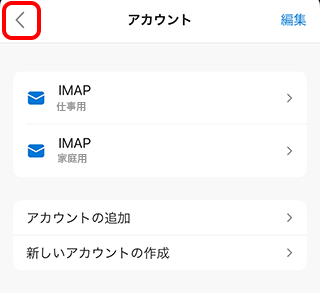
- STEP
- 14/16
[設定]画面に戻ります。
左上の[× 閉じる]をタップします。
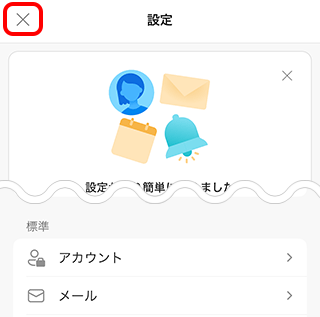
- STEP
- 15/16
すべてのアカウントの[受信トレイ]が表示されましたら、設定完了です。
アカウント毎に表示するには、左上の[受信トレイ]をタップします。

- STEP
- 16/16
アカウントのリストから、表示するアカウントを選択してご利用ください。
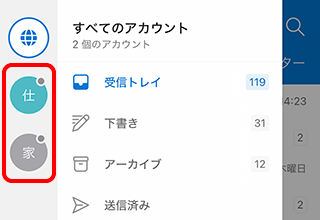
メールの送受信ができない場合は、以下のページへお進みください。
 アンケートにご協力をお願いします
アンケートにご協力をお願いします
「疑問・問題は解決しましたか?」
アンケート
お客さまサポートサイトへのご意見・ご要望をお聞かせください。
ご意見・ご要望がありましたら、ご自由にお書きください。
※ご意見・ご要望は、お客さまサポートサイトの改善に利用させていただきます。
※お問い合わせにはお答えできかねますので、個人情報の入力はご遠慮ください。
